怎么查看自己电脑的IP
在互联网时代,了解自己电脑的IP地址是网络配置和故障排查的基础技能。无论是为了远程连接、设置网络设备,还是解决网络问题,掌握IP地址的查看方法都非常重要。本文将详细介绍如何在不同操作系统中查看电脑的IP地址,并附上结构化数据表格,帮助您快速掌握这一技能。
一、什么是IP地址?
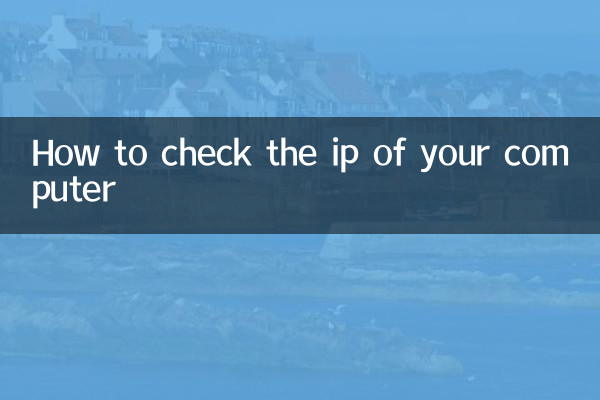
IP地址(Internet Protocol Address)是互联网协议地址的简称,用于唯一标识网络中的设备。它类似于现实生活中的门牌号,帮助数据在网络中准确找到目的地。IP地址分为IPv4和IPv6两种格式,目前IPv4仍然是主流。
二、查看电脑IP地址的方法
不同操作系统的IP地址查看方式略有不同,以下是Windows、macOS和Linux系统的详细步骤:
| 操作系统 | 查看方法 | 详细步骤 |
|---|---|---|
| Windows | 命令提示符 | 1. 按下Win+R,输入cmd并回车 2. 在命令提示符中输入ipconfig 3. 查找“IPv4地址”或“IPv6地址” |
| Windows | 设置界面 | 1. 打开设置 > 网络和Internet 2. 点击当前连接的网络 3. 查看“属性”中的IP地址信息 |
| macOS | 系统偏好设置 | 1. 打开系统偏好设置 > 网络 2. 选择当前连接的网络 3. 点击“高级” > TCP/IP查看IP地址 |
| macOS | 终端命令 | 1. 打开终端 2. 输入ifconfig | grep "inet " 3. 查找对应的IP地址 |
| Linux | 终端命令 | 1. 打开终端 2. 输入ip addr或ifconfig 3. 查找inet字段后的IP地址 |
三、公网IP和内网IP的区别
在查看IP地址时,您可能会发现有两个不同的IP:
| 类型 | 特点 | 查看方法 |
|---|---|---|
| 内网IP | 局域网内使用的地址,通常以192.168或10.开头 | 通过上述操作系统方法查看 |
| 公网IP | 互联网上的唯一地址,由ISP分配 | 访问ip.cn等网站直接显示 |
四、为什么需要知道自己的IP地址?
了解IP地址在多种场景下都非常有用:
1. 网络故障排查:当网络连接出现问题时,技术人员通常会要求您提供IP地址信息。
2. 远程访问:如果需要远程连接到您的电脑,必须知道其IP地址。
3. 网络配置:设置路由器、防火墙或其他网络设备时,IP地址是基本配置参数。
4. 服务器架设:搭建网站或游戏服务器时,需要将IP地址告知访问者。
五、IP地址相关注意事项
1. 动态IP与静态IP:大多数家庭网络使用动态IP,会定期变化;企业网络则常用静态IP。
2. 隐私保护:公网IP可能暴露您的大致地理位置,在公开场合分享需谨慎。
3. IPv6过渡:随着IPv4地址耗尽,越来越多的网络开始支持IPv6地址。
六、常见问题解答
| 问题 | 解答 |
|---|---|
| 为什么我的IP地址显示为127.0.0.1? | 127.0.0.1是本地回环地址,表示本机,不是真实的网络IP |
| 手机如何查看IP地址? | 在Wi-Fi设置中查看当前连接的网络详情即可找到 |
| IP地址突然变了怎么办? | 这是DHCP服务的正常现象,不影响一般网络使用 |
| 找不到IP地址怎么办? | 检查网络连接是否正常,或尝试重启网络设备 |
通过本文的介绍,相信您已经掌握了查看电脑IP地址的各种方法。无论是在Windows、macOS还是Linux系统下,都能快速找到所需的网络信息。记住,网络配置是一个循序渐进的过程,多实践就能熟练掌握。
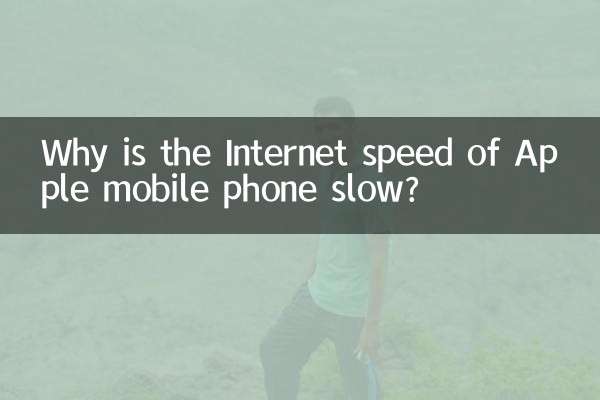
查看详情

查看详情